Cómo desinstalar el adware OneUpdater de los sistemas operativos
Programa espíaConocido también como: Anuncios por OneUpdater
Obtenga un escaneo gratuito y verifique si su computadora está infectada.
ELIMÍNELO AHORAPara usar el producto con todas las funciones, debe comprar una licencia para Combo Cleaner. 7 días de prueba gratuita limitada disponible. Combo Cleaner es propiedad y está operado por RCS LT, la empresa matriz de PCRisk.
Instrucciones de eliminación del adware OneUpdater
¿Qué es OneUpdater?
OneUpdater es un software malicioso clasificado como adware. Después de una infiltración exitosa, ejecuta campañas publicitarias intrusivas. Por lo tanto, esta aplicación ofrece varios anuncios no deseados e incluso peligrosos. Además, la mayoría del software de tipo adware monitorea la actividad de navegación de los usuarios y es muy probable que OneUpdater también lo haga. Debido a las dudosas técnicas utilizadas para difundir este software, OneUpdater se clasifica como una aplicación potencialmente no deseada (PUA, por sus siglas en inglés).
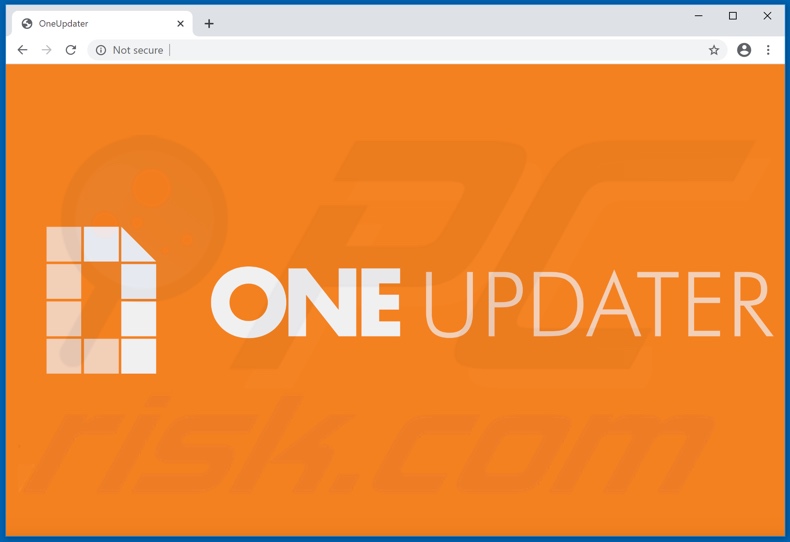
El adware ofrece ventanas emergentes, banners, cupones, encuestas, anuncios de página completa y otros anuncios intrusivos. Estos disminuyen significativamente la experiencia de navegación, ya que limitan la velocidad de navegación y superponen el contenido de la página web; sin embargo, estos anuncios son más que una simple molestia. Cuando se hace clic en ellos, pueden redirigir a varios sitios web basados en ventas/promocionales, falsos, comprometidos, engañosos/fraudulentos y maliciosos. Visitar estos sitios representa una amenaza significativa para la seguridad del dispositivo/usuario. Además, cuando se hace clic en ellos, algunos anuncios intrusivos pueden ejecutar scripts diseñados para descargar/instalar software malicioso. Los principales ejemplos de contenido infiltrado en los sistemas de esta manera son las PUAs. Estas PUAs tienen diversas capacidades/características, así como la entrega de campañas publicitarias intrusivas. Algunos tipos pueden forzar la apertura de páginas web dudosas y maliciosas. Las PUAs de tipo secuestrador de navegador reasignan la página de inicio, el motor de búsqueda predeterminado y las URL de la nueva pestaña/ventana a las direcciones de los motores de búsqueda falsos. Por lo tanto, con este software instalado, se abren nuevas pestañas/ventanas del navegador y las consultas de búsqueda escritas en la barra de URL redirigen a la dirección promocionada. Los motores de búsqueda fraudulentos rara vez son capaces de proporcionar resultados de búsqueda, por lo que redireccionan a Google, Yahoo, Bing y otros sitios legítimos. Además, recuperar un navegador secuestrado es imposible sin eliminar el software que lo afecta. La mayoría de las PUAs, independientemente del tipo y otras funciones, pueden rastrear datos. Pueden monitorear la actividad de navegación (URL visitadas, páginas visitadas, consultas de búsqueda escritas, etc.) y recopilar información personal extraída de ella (direcciones IP, geolocalizaciones y otros detalles). La información recopilada generalmente se comparte y/o se vende a terceros (potencialmente, ciberdelincuentes). En resumen, la presencia de estas PUAs en los dispositivos puede resultar en infecciones del sistema, pérdidas financieras, graves problemas de privacidad e incluso el robo de identidad. Para proteger la integridad del dispositivo y la seguridad del usuario, elimine todas las aplicaciones sospechosas y las extensiones/complementos del navegador inmediatamente después de la detección.
| Nombre | Anuncios por OneUpdater |
| Tipo de Amenaza | Adware, Unwanted ads, Pop-up Virus. |
| Nombres de Detección | Sangfor Engine Zero (Malware), SecureAge APEX (Malicious), AhnLab-V3 (PUP/Win32.Helper.R305991), Lista Completa de Detecciones (VirusTotal). |
| Síntomas | Ver anuncios que no se originan en los sitios que está navegando. Anuncios emergentes intrusivos. Disminución de la velocidad de navegación de Internet. |
| Métodos de Distribución | Anuncios emergentes engañosos, instaladores de software libre (agrupación/bundling), falsos instaladores de Flash Player. |
| Daño | Disminución del rendimiento de la computadora, seguimiento del navegador: problemas de privacidad, posibles infecciones de malware adicionales. |
| Eliminación de Malware |
Para eliminar posibles infecciones de malware, escanee su computadora con un software antivirus legítimo. Nuestros investigadores de seguridad recomiendan usar Combo Cleaner. Descargue Combo Cleaner para WindowsEl detector gratuito verifica si su equipo está infectado. Para usar el producto con todas las funciones, debe comprar una licencia para Combo Cleaner. 7 días de prueba gratuita limitada disponible. Combo Cleaner es propiedad y está operado por RCS LT, la empresa matriz de PCRisk. |
Media Converter Pro Promos, Easy Weather Today Promos, Free Package Tracker Plus, y Free File Converter Pro son algunos ejemplos de otras aplicaciones de tipo adware. Pueden parecer legítimos e inocuos, y los usuarios a menudo se sienten atraídos por la descarga/instalación con ofertas de varias características "útiles". A pesar de lo bien que puedan parecer las funciones prometidas, rara vez funcionan. De hecho, esta información es cierta para la mayoría de las PUAs. El único propósito de este software no deseado es generar ingresos para los delincuentes. Las PUAs generan campañas publicitarias intrusivas, provocan redireccionamientos a sitios web maliciosos y no confiables, secuestran navegadores y recopilan datos confidenciales.
¿Cómo se instaló OneUpdater en mi computadora?
OneUpdater tiene una página web promocional "oficial" desde la cual se puede descargar, sin embargo, también se ha observado que es promocionado por sitios fraudulentos. Las páginas web promocionales y engañosas no son la única forma en que se difunden las PUAs. Estas aplicaciones se distribuyen mediante la configuración de descarga/instalación de otros productos. Esta táctica de marketing engañosa de empaquetar software regular con adiciones no deseadas o maliciosas se llama "empaquetado". Acelerar los procesos de descarga/instalación (por ejemplo, ignorar términos, omitir pasos y secciones, etc.) aumenta el riesgo de permitir involuntariamente contenido empaquetado en el dispositivo. Los anuncios intrusivos también pueden infiltrar estas aplicaciones en los sistemas. Una vez que hacen clic, pueden ejecutar scripts para descargar/instalar PUAs sin el permiso de los usuarios.
¿Cómo evitar la instalación de aplicaciones potencialmente no deseadas
Se le recomienda que investigue todo el software antes de descargarlo, instalarlo o comprarlo. Utilice solo canales de descarga oficiales y verificados. Las fuentes que no son de confianza, como los sitios web de alojamiento de archivos gratuitos y no oficiales, las redes de intercambio de igual a igual y otros descargadores de terceros, suelen ofrecer contenido engañoso o empaquetado. Al descargar/instalar, es importante leer los términos, estudiar todas las opciones posibles, usar la configuración "Personalizada" o "Avanzada" y optar por no recibir aplicaciones, herramientas, funciones adicionales, etc. Sin embargo, los anuncios intrusivos pueden parecer normales. pueden redirigir a varias páginas dudosas (por ejemplo, juegos de azar, pornografía, citas de adultos, etc.). Si encuentra anuncios/redireccionamientos de este tipo, inspeccione el sistema y elimine inmediatamente todas las aplicaciones sospechosas y extensiones/complementos del navegador. Si su computadora ya está infectada con OneUpdater, le recomendamos que ejecute un análisis Combo Cleaner Antivirus para Windows para eliminar automáticamente este adware.
Captura de pantalla de una ventana emergente mostrada por el adware OneUpdater:
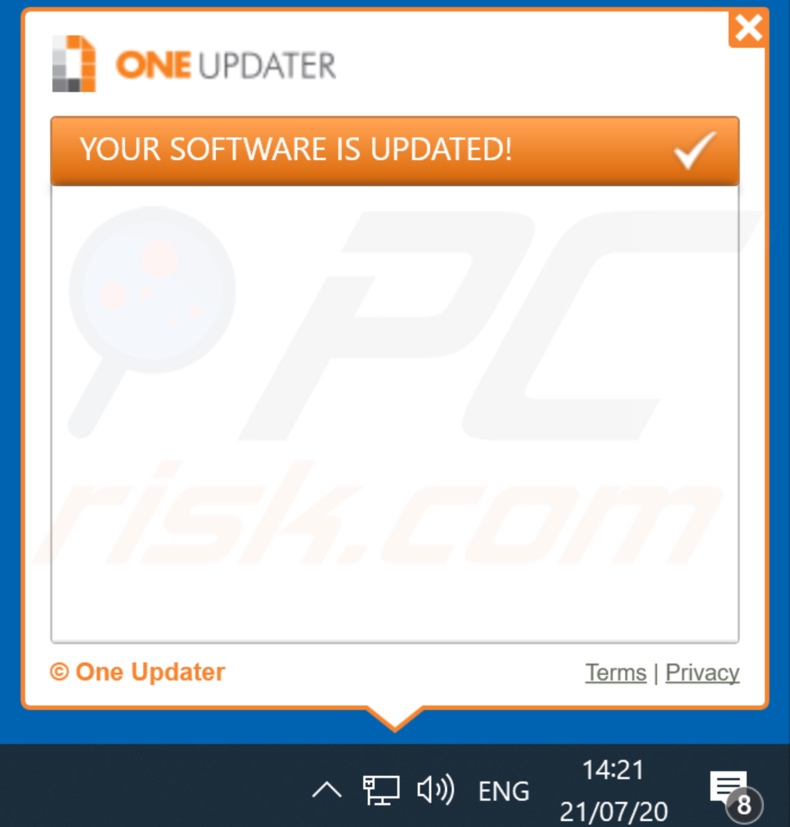
Captura de pantalla de la configuración de instalación del adware OneUpdater:
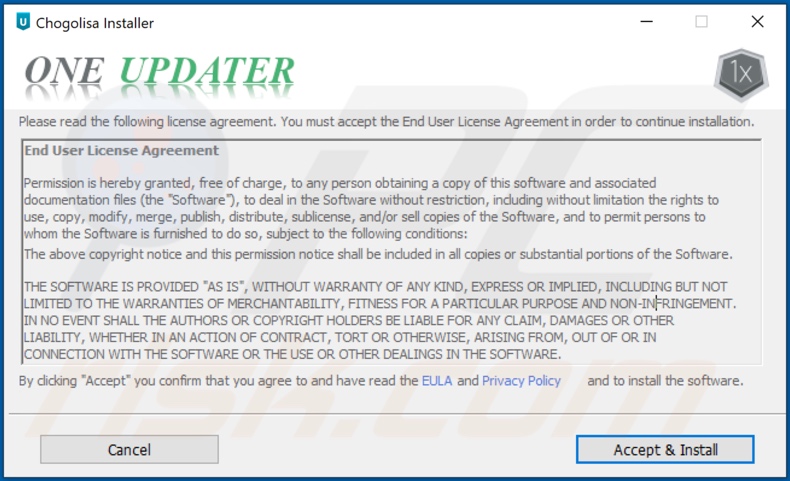
Captura de pantalla de los archivos de adware OneUpdater:
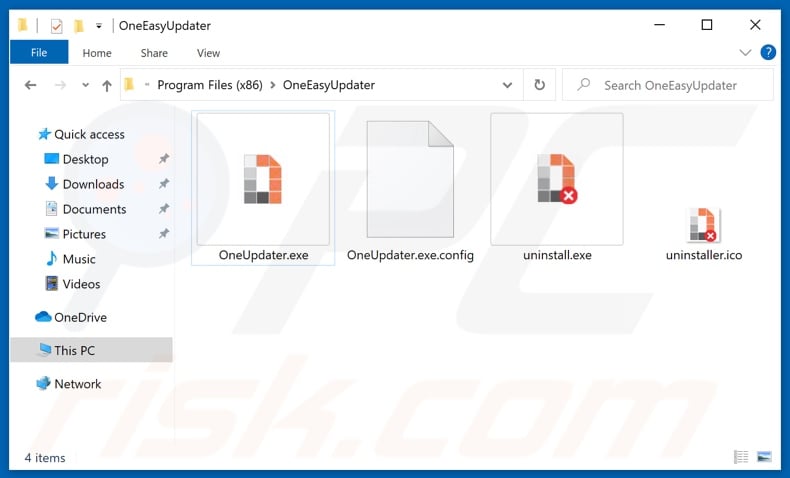
Captura de pantalla de un sitio web fraudulento que promociona el adware OneUpdater:
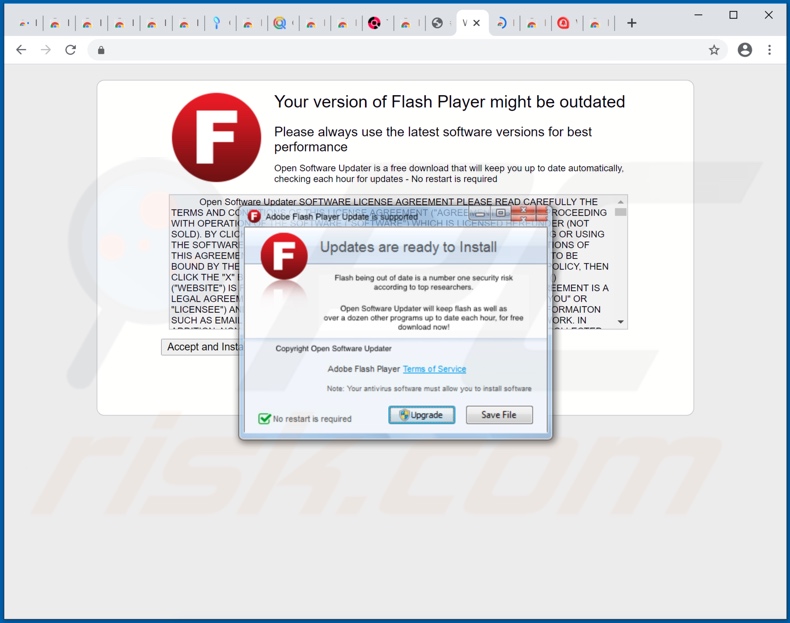
Eliminación automática instantánea de malware:
La eliminación manual de amenazas puede ser un proceso largo y complicado que requiere conocimientos informáticos avanzados. Combo Cleaner es una herramienta profesional para eliminar malware de forma automática, que está recomendado para eliminar malware. Descárguelo haciendo clic en el siguiente botón:
DESCARGAR Combo CleanerSi decide descargar este programa, quiere decir que usted está conforme con nuestra Política de privacidad y Condiciones de uso. Para usar el producto con todas las funciones, debe comprar una licencia para Combo Cleaner. 7 días de prueba gratuita limitada disponible. Combo Cleaner es propiedad y está operado por RCS LT, la empresa matriz de PCRisk.
Menú rápido:
- ¿Qué es OneUpdater?
- PASO 1. Desinstale la aplicación OneUpdater usando el Panel de Control.
- PASO 2. Elimine los anuncios OneUpdater de Google Chrome.
- PASO 3. Elimine OneUpdater de Mozilla Firefox.
- PASO 4. Elimine la extensión OneUpdater de Safari.
- PASO 5. Elimina los complementos no autorizados de Microsoft Edge.
- PASO 6. Elimine el adware OneUpdater de Internet Explorer.
Eliminación del adware OneUpdater:
Usuarios de Windows 10:

Haga clic con el botón derecho en la esquina inferior izquierda de la pantalla, en el Menú de acceso rápido, seleccione Panel de control. En la nueva ventana, elija Desinstalar un programa.
Usuarios de Windows 7:

Haga clic en Inicio (El "logo de Windows" en la esquina inferior izquierda de su escritorio), elija Panel de control. Localice la opción Programas y características y haga clic en Desinstalar un programa.
Usuarios de macOS (OSX):

Haga clic Finder, en la nueva ventana, seleccione Aplicaciones. Arrastre la app desde la carpeta Aplicaciones hasta la papelera (ubicada en su Dock). Seguidamente, haga clic derecho sobre el icono de la papelera y seleccione Vaciar papelera.
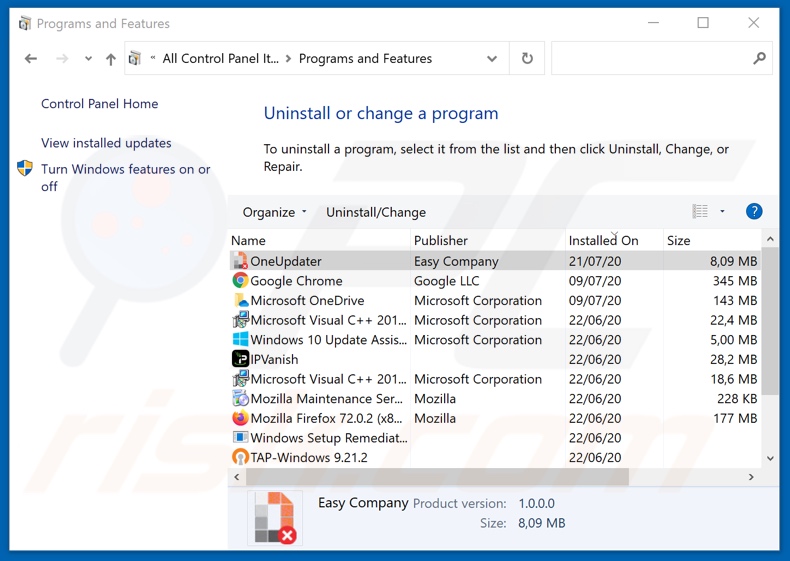
En la ventana de desinstalación de programas, busque "OneUpdater", seleccione estas entradas y haga clic en "Desinstalar" o "Eliminar".
Después de desinstalar la aplicación potencialmente no deseada que causa las redirecciones de OneUpdater, escanee su computadora en busca de componentes restantes no deseados o posibles infecciones de malware. Para escanear su computadora, utilice el software de eliminación de malware recomendado .
DESCARGAR eliminador de infecciones de malware
Combo Cleaner verifica si su equipo está infectado. Para usar el producto con todas las funciones, debe comprar una licencia para Combo Cleaner. 7 días de prueba gratuita limitada disponible. Combo Cleaner es propiedad y está operado por RCS LT, la empresa matriz de PCRisk.
Eliminar el adware OneUpdater de los navegadores de Internet:
En el momento de la investigación, OneUpdater no instaló sus complementos de navegador en Internet Explorer, Google Chrome o Mozilla Firefox. Sin embargo, estaba incluido con otros adware. Por lo tanto, se recomienda eliminar todos los complementos de navegador potencialmente no deseados de sus navegadores de Internet.
Video que muestra cómo eliminar los complementos no deseados de navegador:
 Eliminar extensiones maliciosas de Google Chrome:
Eliminar extensiones maliciosas de Google Chrome:
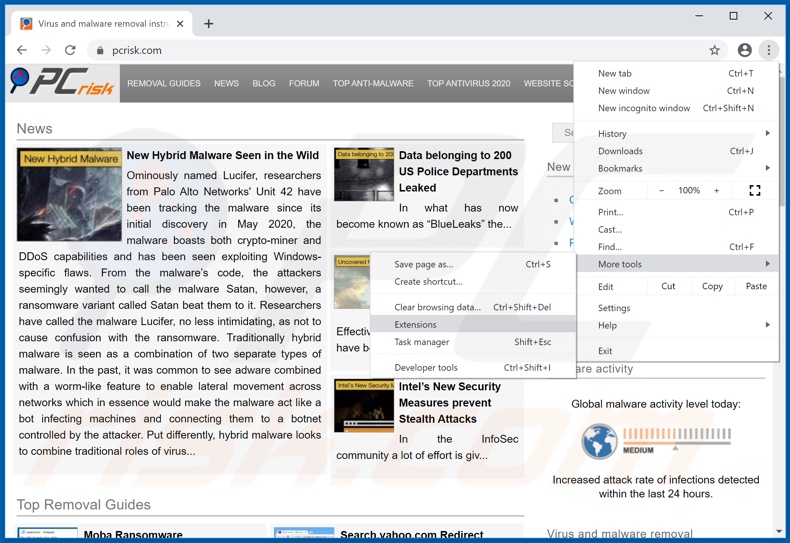
Haga clic en el ícono del menú de Chrome ![]() (en la esquina superior derecha de Google Chrome), seleccione "Más herramientas" y haga clic en "Extensiones". Localice todos los complementos de navegador sospechosos recientemente instalados, y elimínelos.
(en la esquina superior derecha de Google Chrome), seleccione "Más herramientas" y haga clic en "Extensiones". Localice todos los complementos de navegador sospechosos recientemente instalados, y elimínelos.
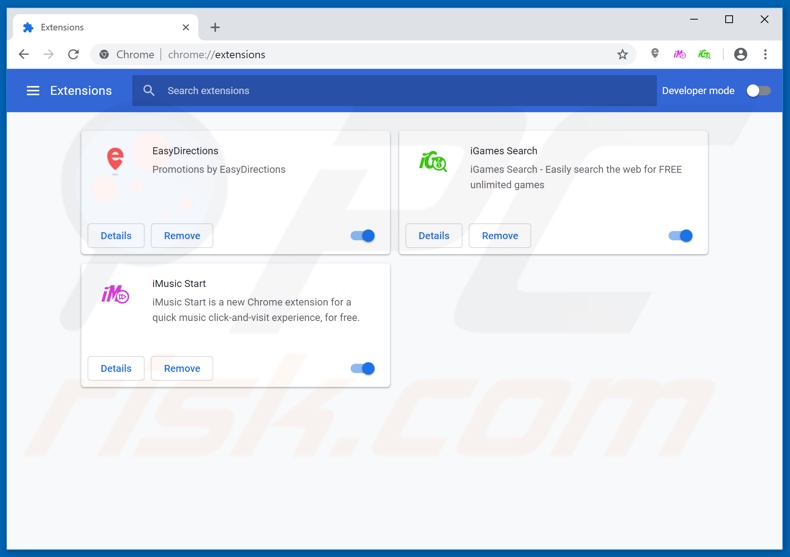
Método opcional:
Si sigue teniendo problemas para eliminar anuncios por oneupdater, restablezca la configuración predeterminada del navegador Google Chrome. Haga clic en el icono de menú en Chrome ![]() (parte superior derecha de Google Chrome) y seleccione Configuración. Diríjase a la parte inferior de la pantalla. Haga clic en el enlace Configuración avanzada.
(parte superior derecha de Google Chrome) y seleccione Configuración. Diríjase a la parte inferior de la pantalla. Haga clic en el enlace Configuración avanzada.

De nuevo, utilice la barra de desplazamiento para ir a la parte inferior de la pantalla y haga clic en el botón Restablecer (Restaura los valores predeterminados originales de la configuración).

En la nueva ventana, confirme que quiere restablecer la configuración predeterminada de Google Chrome haciendo clic en el botón Restablecer.

 Eliminar complementos maliciosos de Mozilla Firefox:
Eliminar complementos maliciosos de Mozilla Firefox:
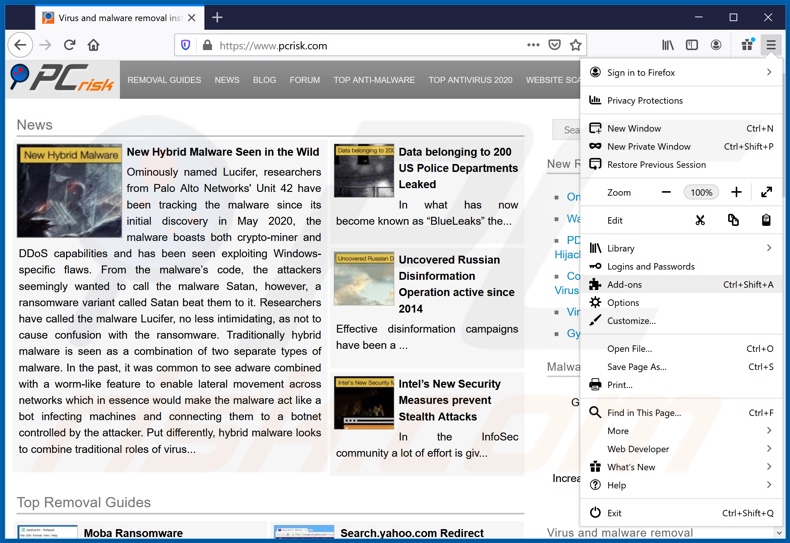
Haga clic en el ícono del menú de Firefox ![]() (en la esquina superior derecha de la ventana principal), seleccione "Complementos". Haga clic en "Extensiones" y elimine todos los complementos de navegador sospechosos recientemente instalados.
(en la esquina superior derecha de la ventana principal), seleccione "Complementos". Haga clic en "Extensiones" y elimine todos los complementos de navegador sospechosos recientemente instalados.

Método opcional:
Los usuarios con problemas para eliminar de anuncios por oneupdater pueden restablecer la configuración de Mozilla Firefox.
Abra Mozilla Firefox; en la esquina superior derecha de la ventana principal, haga clic en el menú de Firefox ![]() ; en el menú desplegado, pulse sobre el icono Abrir menú de ayuda
; en el menú desplegado, pulse sobre el icono Abrir menú de ayuda ![]()

Seleccione Información para solucionar problemas.

En la nueva pantalla, haga clic en el botón Restablecer Firefox.

En la nueva ventana, confirme que desea restablecer la configuración predeterminada de Mozilla Firefox haciendo clic en el botón Restablecer.

 Eliminar extensiones maliciosas en Safari:
Eliminar extensiones maliciosas en Safari:

Cerciórese de que su navegador Safari está activo. Haga clic en el menú de Safari y seleccione Preferencias…

En la nueva ventana, haga clic en Extensiones, revise todas las extensiones instaladas recientemente que parezcan sospechosas, selecciónelas y haga clic en Desinstalar.
Método opcional:
Asegúrese de que su navegador Safari está activo y haga clic en el menú Safari. Seleccione Borrar historial y datos de sitios webs del menú desplegable.

En el cuadro de diálogo que se ha abierto, seleccione Todo el historial y pulse el botón Borrar historial.

 Eliminar extensiones maliciosas de Microsoft Edge:
Eliminar extensiones maliciosas de Microsoft Edge:

Haga clic en el ícono de menú de Edge ![]() (en la esquina superior derecha de Microsoft Edge), seleccione "Extensiones". Localice todos los complementos de navegador sospechosos recientemente instalados y haga clic en "Eliminar" debajo de sus nombres.
(en la esquina superior derecha de Microsoft Edge), seleccione "Extensiones". Localice todos los complementos de navegador sospechosos recientemente instalados y haga clic en "Eliminar" debajo de sus nombres.

Método opcional:
Si continúa teniendo problemas con la eliminación de anuncios por oneupdater, restablezca la configuración del navegador Microsoft Edge. Haga clic en el ícono de menú de Edge ![]() (en la esquina superior derecha de Microsoft Edge) y seleccione Configuración.
(en la esquina superior derecha de Microsoft Edge) y seleccione Configuración.

En el menú de configuración abierto, seleccione Restablecer Configuración.

Seleccione Restaurar configuración a sus valores predeterminados. En la ventana abierta, confirme que desea restablecer la configuración predeterminada de Microsoft Edge haciendo clic en el botón Restablecer.

- Si esto no ayudó, siga estas instrucciones alternativas que explican cómo restablecer el navegador Microsoft Edge.
 Eliminar complementos maliciosos de Internet Explorer:
Eliminar complementos maliciosos de Internet Explorer:
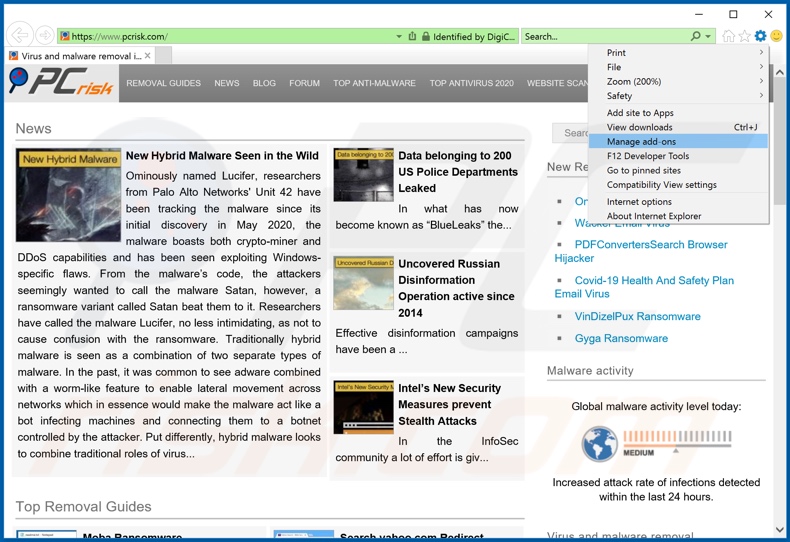
Haga clic en el ícono "engranaje" ![]() (en la esquina superior derecha de Internet Explorer), seleccione "Administrar complementos". Busque cualquier extensión de navegador sospechosa instalada recientemente, seleccione estas entradas y haga clic en "Eliminar".
(en la esquina superior derecha de Internet Explorer), seleccione "Administrar complementos". Busque cualquier extensión de navegador sospechosa instalada recientemente, seleccione estas entradas y haga clic en "Eliminar".
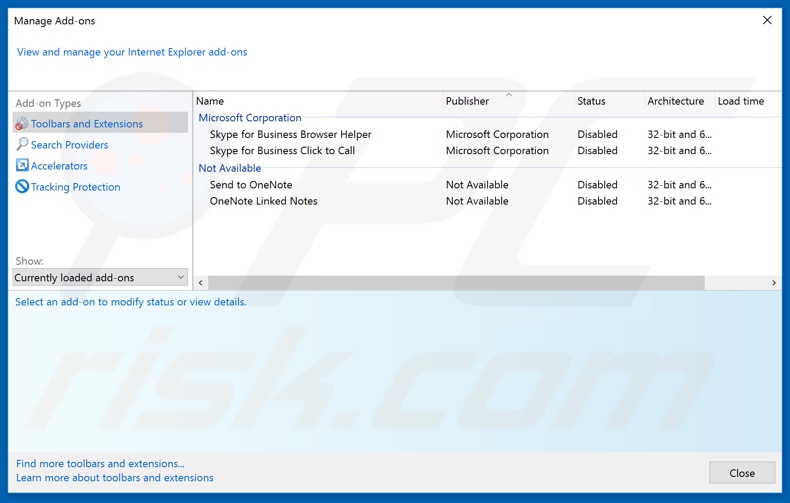
Método opcional:
Si sigue teniendo problemas con la eliminación de anuncios por oneupdater, restablezca la configuración de Internet Explorer por defecto.
Usuarios de Windows XP: Clic en Inicio, pulse en Ejecutar; en la nueva ventana, escriba inetcpl.cpl. A continuación, haga clic en la pestaña Opciones avanzadas y luego en Restablecer... .

Usuarios de Windows Vista y Windows 7: Haga clic en el logo de Windows, en el cuadro de búsqueda teclee inetcpl.cpl y pulse Enter. En la nueva ventana, haga clic en la pestaña de Opciones avanzadas, luego haga clic en Restablecer.

Usuarios de Windows 8: Abra Internet Explorer y haga clic en el icono de la ruedecita. Seleccione Opciones de Internet.

En la nueva ventana, selecciona la pestaña de Opciones avanzadas.

Haga clic en el botón Restablecer.

Confirme que desea restablecer la configuración predeterminada de Internet Explorer haciendo clic en el botón Restablecer.

Resumen:
 Con normalidad, el software publicitario o aplicaciones potencialmente no deseadas se introducen sin permiso en los navegadores web del usuario al descargar programas gratuitos. Algunos de los sitios web malintencionados que ofrecen descargas de programas gratuitos no dejan descargar el programa elegido si se decide rechazar la instalación de software promocionado. Tenga en cuenta que la fuente más segura para descargar programas gratuitos es el sitio web de los creadores. Al instalar el programa gratuito ya descargado, elija la opción de instalación personalizada o avanzada; este paso mostrará todas las aplicaciones no deseadas que se iban a instalar junto con el programa de su elección.
Con normalidad, el software publicitario o aplicaciones potencialmente no deseadas se introducen sin permiso en los navegadores web del usuario al descargar programas gratuitos. Algunos de los sitios web malintencionados que ofrecen descargas de programas gratuitos no dejan descargar el programa elegido si se decide rechazar la instalación de software promocionado. Tenga en cuenta que la fuente más segura para descargar programas gratuitos es el sitio web de los creadores. Al instalar el programa gratuito ya descargado, elija la opción de instalación personalizada o avanzada; este paso mostrará todas las aplicaciones no deseadas que se iban a instalar junto con el programa de su elección.
Ayuda para la desinfección:
Si se encuentra con problemas al intentar eliminar anuncios por oneupdater de su equipo, por favor pida ayuda en nuestro foro de eliminación de programas maliciosos.
Publique un comentario:
Si dispone de más información sobre anuncios por oneupdater o sobre la forma de eliminarlo, por favor comparta su conocimiento en la sección de comentarios de abajo.
Fuente: https://www.pcrisk.com/removal-guides/18382-oneupdater-adware
Compartir:

Tomas Meskauskas
Investigador experto en seguridad, analista profesional de malware
Me apasiona todo lo relacionado con seguridad informática y tecnología. Me avala una experiencia de más de 10 años trabajando para varias empresas de reparación de problemas técnicos y seguridad on-line. Como editor y autor de PCrisk, llevo trabajando desde 2010. Sígueme en Twitter y LinkedIn para no perderte nada sobre las últimas amenazas de seguridad en internet.
El portal de seguridad PCrisk es ofrecido por la empresa RCS LT.
Investigadores de seguridad han unido fuerzas para ayudar a educar a los usuarios de ordenadores sobre las últimas amenazas de seguridad en línea. Más información sobre la empresa RCS LT.
Nuestras guías de desinfección de software malicioso son gratuitas. No obstante, si desea colaborar, puede realizar una donación.
DonarEl portal de seguridad PCrisk es ofrecido por la empresa RCS LT.
Investigadores de seguridad han unido fuerzas para ayudar a educar a los usuarios de ordenadores sobre las últimas amenazas de seguridad en línea. Más información sobre la empresa RCS LT.
Nuestras guías de desinfección de software malicioso son gratuitas. No obstante, si desea colaborar, puede realizar una donación.
Donar
▼ Mostrar discusión